때때로 AdobeIPCBroker가 손상되어 열 수 없습니다., 그러나 여전히 백그라운드에서 실행되므로 컴퓨터 성능이 크게 저하되고 리소스 및 메모리 소모가 발생할 수 있습니다. 일부 맬웨어는 자신을 AdobeIPCBroker로 위장하여 안전한지 여부를 확신할 수 없기 때문에 컴퓨터에 잠재적인 위협이 될 수 있습니다.
Mac에서 AdobeIPCBroker를 제거하시겠습니까? Adobe Creative Cloud에 크게 의존하지 않는 경우 Mac에서 제거해도 손실이 되지 않습니다.
내용 : 파트 1. AdobeIPCBroker는 바이러스입니까?파트 2. "AdobeIPCBroker가 손상되어 열 수 없습니다" 오류를 해결하는 방법은 무엇입니까?3부. AdobeIPCBroker가 Mac에서 제거되지 않는 이유는 무엇입니까?파트 4. AdobeIPCBroker를 어떻게 제거하거나 비활성화합니까?
파트 1. AdobeIPCBroker는 바이러스입니까?
AdobeIPCBroker는 실행 파일이기 때문에 악성코드 침투에 취약합니다. 모든 exe 파일은 이름에서 알 수 있듯이 실행 가능한 코드를 포함합니다. 실행 파일이 악성 코드에 감염되면 반드시 제거해야 할 바이러스입니다. 일부 악성 코드는 AdobeIPCBroker.exe로 숨겨져 있습니다. 최고의 사용자 친화성을 목표로 Microsoft는 이러한 대부분의 exe 파일에 대해 액세스 제어 및 제한 사항을 지정하지 않았습니다. 결과적으로 대부분의 악성코드는 exe 파일을 표적으로 삼아 권한 상승 없이 데이터를 손상시키거나 변경합니다.
따라서 Mac에서 AdobeIPCBroker.exe 프로세스를 검사하여 악성인지 확인해야 합니다. Mac 작업 관리자를 사용하는 것이 좋습니다. Mac 컴퓨터의 보안을 보장합니다. 열려면 동시에 [CMD] + [ALT] + [ESC] 키보드의 키. Mac에서 AdobeIPCBroker를 제거하는 것은 그리 쉽지 않습니다. 여러 보고서에 따르면 맬웨어는 AdobeIPCBroker.exe로 위장하여 시스템을 손상시킬 가능성이 높습니다. 따라서 "AdobeIPCBroker가 손상되어 열 수 없습니다"라는 오류가 표시됩니다.
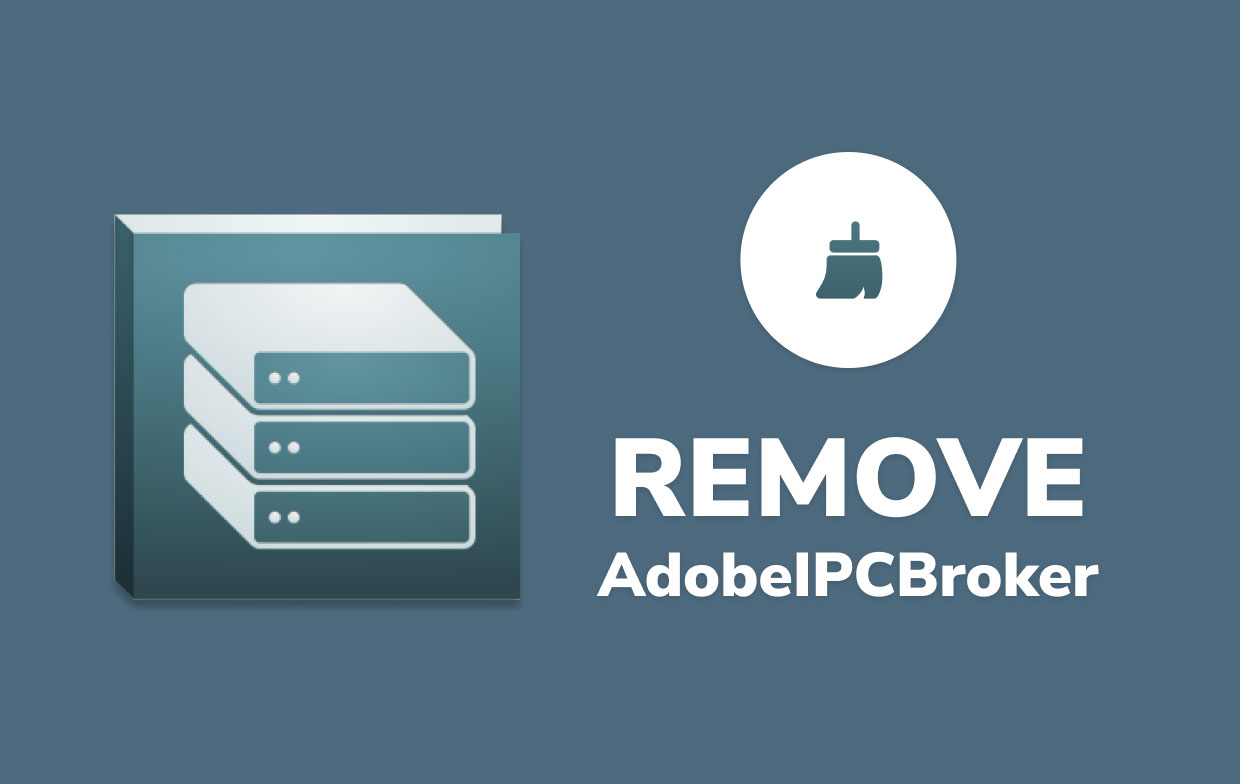
파트 2. "AdobeIPCBroker가 손상되어 열 수 없습니다" 오류를 해결하는 방법은 무엇입니까?
Mac에서 "AdobeIPCBroker가 손상되었습니다" 오류를 해결하려면 다음 단계를 따르십시오.
-
Adobe Creative Cloud 제거 및 재설치:
- Adobe Creative Cloud 및 모든 관련 애플리케이션을 완전히 제거합니다.
- Adobe 공식 웹사이트에서 최신 버전의 Adobe Creative Cloud를 다운로드하고 다시 설치하세요.
-
AdobeIPCBroker 재설정:
- 파인더로 이동합니다.
- 로 이동
Applications > Utilities. - 엽니다
Activity Monitor. - 활동 모니터 검색창에 다음을 입력하세요.
AdobeIPCBroker. - 선택
AdobeIPCBroker목록에서X프로세스를 강제 종료하려면 왼쪽 상단에 있는 버튼을 누르세요.
-
캐시 및 기본 설정 지우기:
- Finder를 엽니 다.
- We Buy Orders 신청서를 클릭하세요.
~/Library/CachesAdobe와 관련된 모든 폴더를 삭제합니다. - We Buy Orders 신청서를 클릭하세요.
~/Library/PreferencesAdobe 관련 기본 설정 파일을 삭제합니다.
-
디스크 권한 복구:
- 엽니다
Disk Utility에Applications > Utilities. - 시동 디스크를 선택하고 다음을 클릭하십시오.
First Aid디스크 권한을 복구합니다.
- 엽니다
-
게이트키퍼를 다시 활성화합니다.
- 엽니다
Terminal에Applications > Utilities. - Gatekeeper를 다시 활성화하려면 다음 명령을 실행하십시오. sudo spctl --master-enable
- Mac을 다시 시작하십시오.
- 엽니다
-
영향을 받는 Adobe 응용 프로그램을 다시 설치하십시오.
- 문제가 지속되면 오류를 일으키는 특정 Adobe 응용 프로그램을 다시 설치하십시오.
-
macOS 업데이트를 확인하세요.
- 다음으로 이동하여 macOS가 최신 상태인지 확인하세요.
System Preferences > Software Update.
- 다음으로 이동하여 macOS가 최신 상태인지 확인하세요.
-
Adobe 지원에 문의하십시오:
- 위의 단계 중 어느 것도 효과가 없으면 Adobe 지원에 문의하여 추가 지원을 받으십시오.
3부. AdobeIPCBroker가 Mac에서 제거되지 않는 이유는 무엇입니까?
"AdobeIPCBroker가 손상되어 열 수 없습니다."라는 오류를 수정하는 경우 다른 Adobe 제품을 제거한 후 즉시 Mac에서 AdobeIPCBroker를 제거하려고 하면 제거 프로세스가 실패할 수 있습니다. AdobeIPCBroker.exe는 두 번 연속 Adobe 제품 제거를 금지할 수 있습니다. 따라서 이 문제를 해결하기 위해 다음 방법 중 하나를 선택할 수 있습니다.
- 프로그램 제거를 시도하기 전에 약 10-15분 정도 기다리십시오.
- 맥 열기 Task Manager 현재 실행 중인 프로세스 목록에서 AdobeIPCBroker.exe를 제거합니다. AdobeIPCBroker.exe가 더 이상 활성 프로세스가 아닌 경우 Adobe 소프트웨어를 다시 제거하십시오.
파트 4. AdobeIPCBroker를 어떻게 제거하거나 비활성화합니까?
- 첫째, 당신은 필요 닫기 AdobeIPCBroker Creative Cloud 데스크탑 앱을 포함한 모든 관련 앱. 시작하다 활동 모니터 (Spotlight 검색을 사용하거나
/Applications/Utilities/). - 실행 중인 모든 프로세스를 보려면 다음으로 이동하십시오. 보기 > 모든 프로세스.
- 검색 표시줄을 사용하여 AdobeIPCBroker를 검색하고
X툴바에서 버튼을 클릭합니다. - 클릭 종료
- 절차가 완료되고 다시 시작되지 않는지 확인하기 위해 몇 초간 기다리십시오.
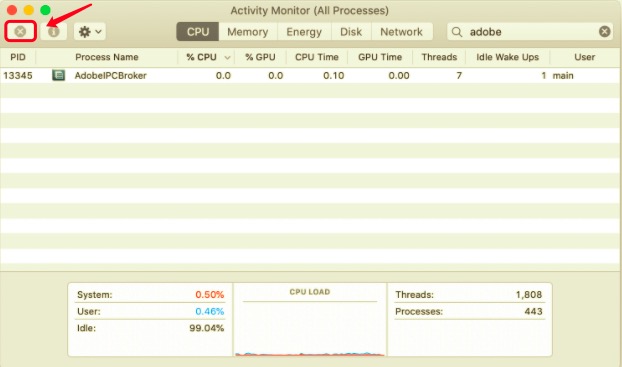
내 Mac에서 AdobeIPCBroker를 어떻게 제거합니까?
일부 신규 사용자의 경우 Mac에서 AdobeIPCBroker를 적절하게 제거하고 모든 흔적을 지우는 것이 어렵고 혼란스러워 보일 수 있습니다.
타사 제거 프로그램은 매우 유용한 응용 프로그램입니다. Mac에서 모든 응용 프로그램 제거 뿐만 아니라 더 쉬운 방법으로 연결된 파일. 동시에 모든 앱 관련 파일을 살펴봄으로써 시간과 에너지를 절약할 수 있습니다.
전원제거 간단한 단계로 Mac에서 AdobeIPCBroker를 제거하는 데 도움이 되도록 여기에서 권장됩니다. PowerUninstall은 AdobeIPCBroker 및 모든 관련 파일과 같은 앱을 완전히 제거하는 데 도움을 주는 가볍지만 효과적인 제거 프로그램입니다.
PowerUninstall을 사용하여 Mac에서 AdobeIPCBroker를 제거하는 것이 얼마나 쉬운지 알아보세요.
- 선택 "모든 애플리케이션 보기" Mac에 이미 설치된 모든 앱을 스캔합니다.
- 스캔이 완료되면 제거 화면 왼쪽에 모든 애플리케이션 목록이 나타납니다. AdobeIPCBroker.app 찾기 해당 목록에서 또는 오른쪽 상단 모서리에 있는 검색 상자를 사용하십시오.
- AdobeIPCBroker를 선택하면 관련된 모든 파일이 오른쪽에 표시됩니다. 응용 프로그램을 선택하고 "앱 제거" 버튼을 눌러 AdobeIPCBroker 및 모든 관련 파일을 제거합니다.




